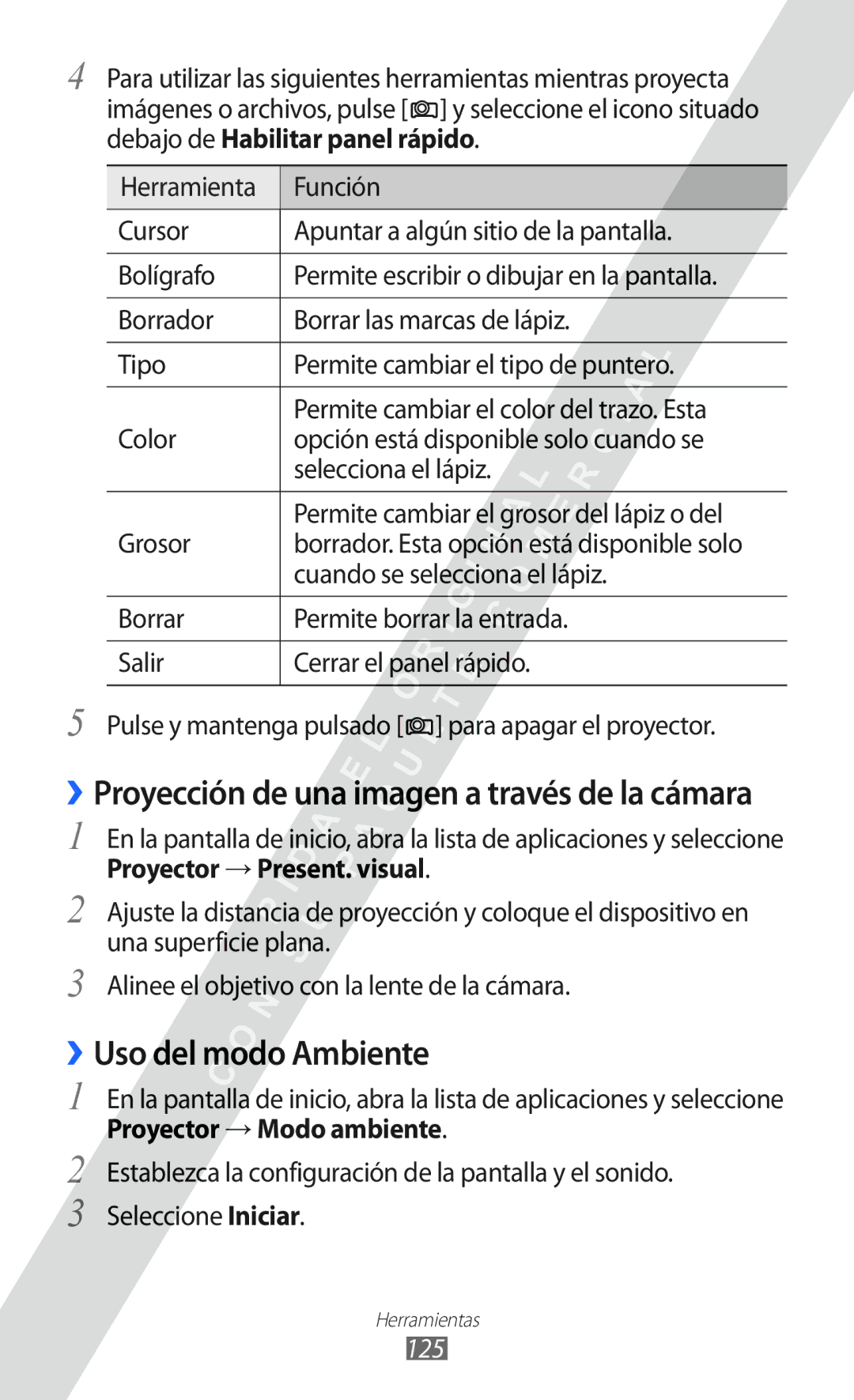4
5
Para utilizar las siguientes herramientas mientras proyecta imágenes o archivos, pulse [![]() ] y seleccione el icono situado debajo de Habilitar panel rápido.
] y seleccione el icono situado debajo de Habilitar panel rápido.
Herramienta | Función |
Cursor | Apuntar a algún sitio de la pantalla. |
|
|
Bolígrafo | Permite escribir o dibujar en la pantalla. |
|
|
Borrador | Borrar las marcas de lápiz. |
|
|
Tipo | Permite cambiar el tipo de puntero. |
|
|
| Permite cambiar el color del trazo. Esta |
Color | opción está disponible solo cuando se |
| selecciona el lápiz. |
|
|
| Permite cambiar el grosor del lápiz o del |
Grosor | borrador. Esta opción está disponible solo |
| cuando se selecciona el lápiz. |
|
|
Borrar | Permite borrar la entrada. |
|
|
Salir | Cerrar el panel rápido. |
|
|
Pulse y mantenga pulsado [![]() ] para apagar el proyector.
] para apagar el proyector.
››Proyección de una imagen a través de la cámara
1
2
3
En la pantalla de inicio, abra la lista de aplicaciones y seleccione
Proyector → Present. visual.
Ajuste la distancia de proyección y coloque el dispositivo en una superficie plana.
Alinee el objetivo con la lente de la cámara.
››Uso del modo Ambiente
1
2
3
En la pantalla de inicio, abra la lista de aplicaciones y seleccione Proyector → Modo ambiente.
Establezca la configuración de la pantalla y el sonido. Seleccione Iniciar.
Herramientas